Целенаправленная обработка волос может сыграть решающую роль в мире фотографии. Цель состоит в том, чтобы придать изображению больше глубины и живости. С помощью методов разделения частот и техники Dodge и Burn у тебя появится возможность впечатляюще выделить текстуру волос и световые рефлексы. Этот гид возьмет тебя за руку и покажет, как эффективно редактировать свои изображения в Photoshop, чтобы достичь более объемного изображения волос.
Основные выводы
- Использование кривых для целенаправленного осветления и затемнения.
- Применение техники Dodge и Burn для улучшения глубины изображения.
- Пошаговое руководство по созданию и управлению слоями для оптимальных результатов.
Пошаговое руководство
1. Подготовка рабочего пространства в Photoshop
Сначала открой свое изображение в Photoshop. Убедись, что ты хорошо сохранил свое изображение, прежде чем начинать редактирование. Точный процесс поможет тебе тщательно структурировать твою исходную базу.

2. Применение кривых
Начни с функции «Кривые». Для этого перейди в меню «Слои» и выбери «Новый корректирующий слой», затем «Кривая». Этот метод поможет тебе целенаправленно управлять световыми условиями в желаемых областях.
3. Осветление светлых участков
Сосредоточься теперь на светлых областях, так как их обычно легче модулировать. Выбери среднюю точку на кривой и перемести ее на нужное место, чтобы сделать желаемые светлые области еще более яркими.
4. Переименование корректирующего слоя
Не забудь переименовать свою новую кривую. Это упростит последующую навигацию. Назови ее просто «Светлее». Затем инвертируй маску слоя — для этого нажми «Ctrl + I».
5. Создание темного корректирующего слоя
Теперь создай еще одну кривую, чтобы выделить более темные участки изображения. Повтори процесс и назови этот новый слой «Темнее». Также здесь необходимо инвертировать маску слоя.
6. Выбор инструмента «Кисть»
Теперь у тебя есть два слоя, но пока еще нет видимых изменений. Выбери инструмент «Кисть». Убедись, что непрозрачность и поток установлены низко, и выбери мягкий край для своей кисти.
7. Осветление светлых участков
Теперь начни применять изменения к светлой области. Используй белый цвет переднего плана на светлом слое, чтобы мягко выделить участки, которые ты хочешь осветлить. Это придаст изображению больше глубины и сделает волосы более живыми.
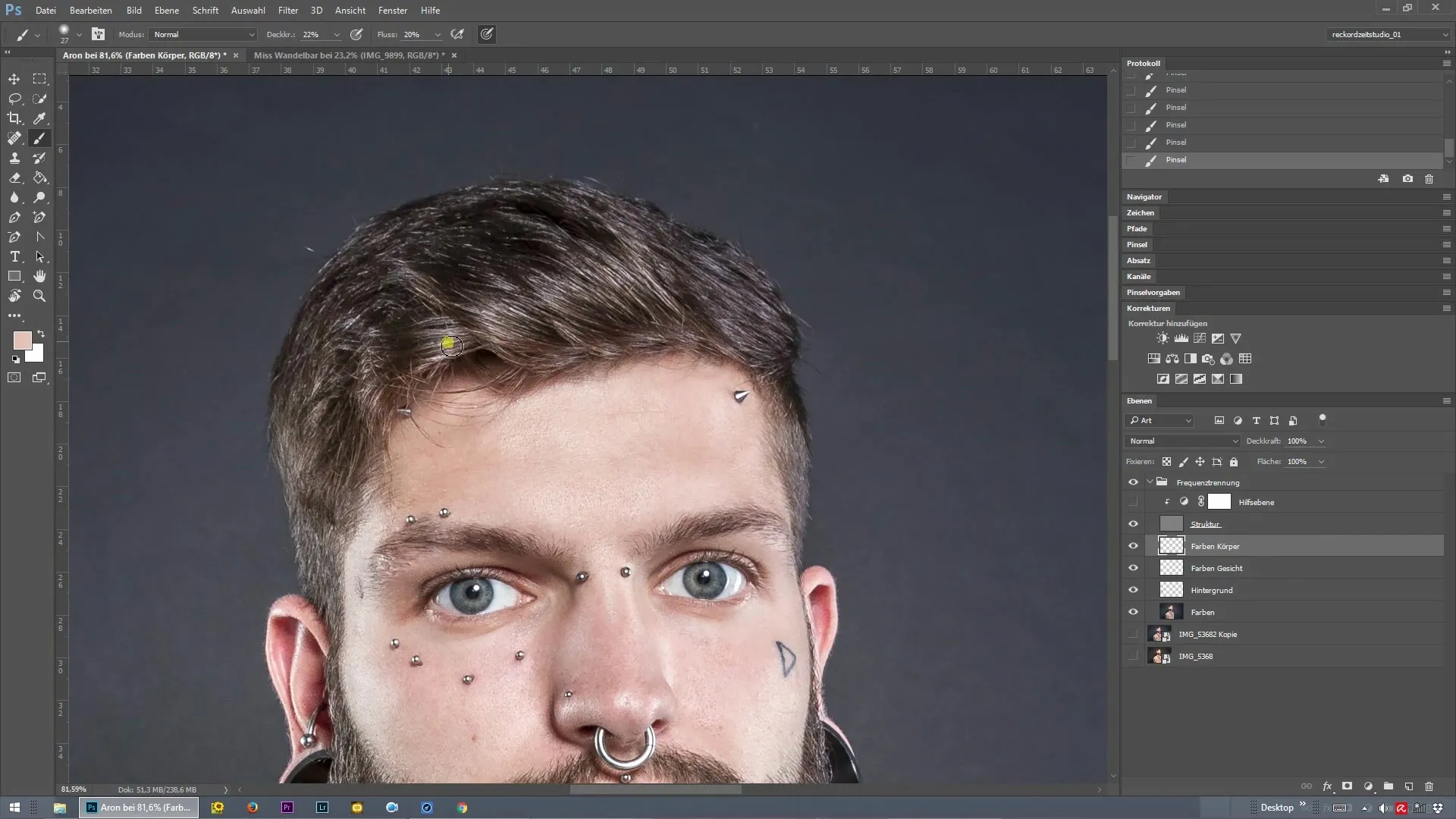
8. Затемнение темных участков
Теперь ты готов обрабатывать темные участки. Для этого снова используй белый цвет переднего плана на темной маске и акцентируй темные области. Эта техника делает всю композицию более впечатляющей и трехмерной.
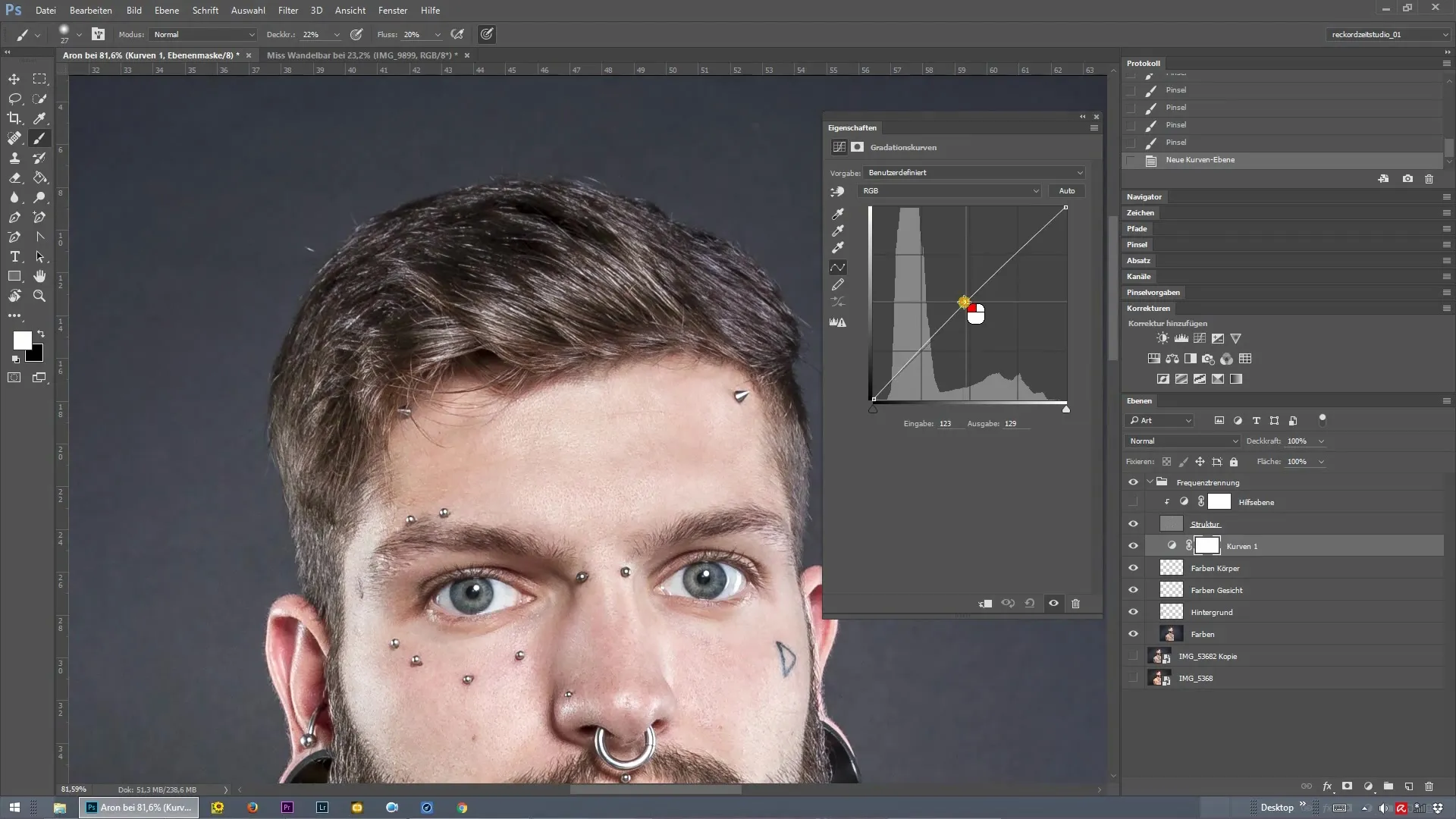
9. Группировка слоев
Чтобы сохранить ясность, сгруппируй те слои, которые ты создал для техники Dodge и Burn. Выдели оба слоя и нажми «Ctrl + G», чтобы сохранить их в одной группе. Назови группу «Dodge и Burn».
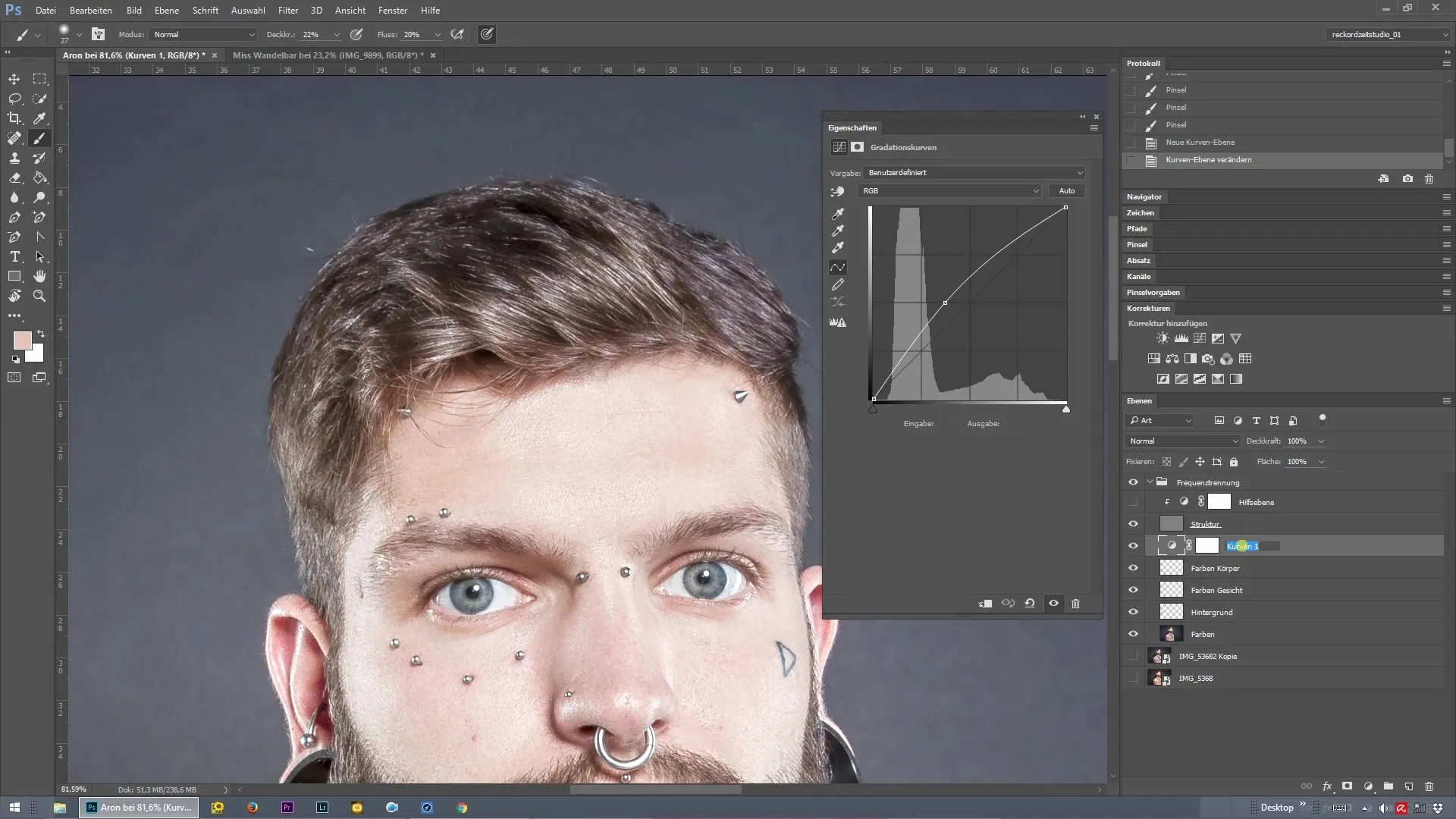
10. Сравнение до и после
Теперь ты можешь провести сравнение между оригинальным изображением и своей обработанной версией. Просто нажми на значок глаза рядом с группой и посмотри, как изменения влияют.

Итог – Разделение частот и Dodge и Burn: эффектная обработка волос
В этом руководстве ты узнал основы техники Dodge и Burn в Photoshop, специально применяемой к обработке волос. Используя кривые для целенаправленного осветления и затемнения, ты оптимизировал свои изображения. Эта точная методика позволяет тебе эффектно подчеркнуть текстуру волос эффектно.
Часто задаваемые вопросы
Что такое Dodge и Burn?Dodge и Burn — это техника, используемая для селективного осветления или затемнения определенных областей изображения.
Почему важно разделение частот?Разделение частот помогает редактировать текстуры и тоновые различия в изображении без потери качества изображения.
Какой инструмент используется для редактирования?Инструмент кисть используется для целенаправленного применения световых и теневых эффектов к выбранным слоям.


